Scopri chi sta mangiando la tua larghezza di banda con questi suggerimenti
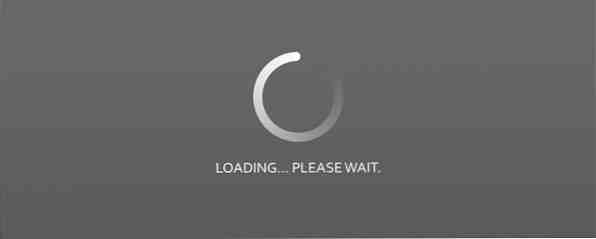
Fai clic su ... .attesa. Fai clic su ... .attesa. Fai clic su ... .ARG! Suona familiare? Questo è il suono di qualcuno che sta esaurendo la larghezza di banda di Internet.
Un sacco di cose possono svuotare la capacità di quel tubo che collega il tuo computer a Internet. Potrebbero essere altre persone o dispositivi sulla tua rete, o potrebbero anche essere applicazioni o servizi malevoli in esecuzione sul PC stesso. Il problema può diventare così grave che alcune persone buttano fuori il loro computer e ne comprano uno nuovo.
Non deve essere così. Mentre il problema potrebbe provenire da qualsiasi luogo, non è impossibile risolvere i problemi se sai dove guardare, quali strumenti usare e cosa fare quando trovi il colpevole. In questo articolo, ti darò una mano e ti guiderò attraverso il processo di rintracciare quel maiale della larghezza di banda e chiuderlo.
Rintracciare il Bandit Bandwidth tramite il router
Potresti iniziare praticamente da qualsiasi parte quando si tratta di isolare il maiale della larghezza di banda sulla tua rete o all'interno del tuo computer, ma per afferrare i frutti a basso impatto, è meglio iniziare con la tua rete I migliori router e modem per ogni budget Migliori router e modem per ogni budget Abbiamo raccolto i migliori router e modem per ogni budget, inclusi suggerimenti su cosa cercare quando acquistano router e modem. Leggi di più . Alcune delle soluzioni sottostanti possono concentrarsi rapidamente su un colpevole e risolvere immediatamente i problemi. Quindi, perché perdere tempo a risolvere il tuo computer prima di cancellare le questioni esterne come possibilità?
Il primo e il modo più veloce per verificare cosa è connesso a Internet tramite il router è la tabella Client DHCP. Ogni router è leggermente diverso, quindi potrebbe essere necessario cercare il menu a cui appartiene la tabella. Per Linksys, è in genere sotto il “Stato” Tab e quindi il “Rete locale” elemento del menu.

Quindi, fai clic sul “Tabella client DHCP” pulsante, e questo ti porterà ad un elenco di tutti i client che sono attualmente connessi alla tua rete. Ce ne sono lì che non riconosci? Se è così, potrebbe esserci un vicino che estrae gran parte della larghezza di banda.

Tutto quello che devi fare per metterlo fine è cliccare sul “Elimina” pulsante a destra di quel client. Basta fare attenzione a non eliminare inavvertitamente uno dei propri clienti, perché per riconnettersi alla rete con quel dispositivo, potrebbe essere necessario reinserire di nuovo la password di sicurezza. Non è un grosso problema, solo una seccatura.
NETGEAR R6700 Nighthawk Router Wi-Fi Smart Dual Band AC1750, Gigabit Ethernet (R6700) NETGEAR R6700 Nighthawk Router Wi-Fi Smart Dual Band AC1750, Gigabit Ethernet (R6700) Acquista ora su Amazon $ 87,78
Utilizzare le utilità di terze parti per svelare i problemi di larghezza di banda
Un'altra opzione è quella di passare a strumenti software che possono raggiungere e monitorare i dispositivi sulla rete. Una di queste utility è un'app gratuita denominata Capsa, che Matt ha menzionato nella sua Guida alla rete domestica connessa: la tua guida completa alla rete domestica connessa: la tua guida completa alla rete domestica. Solo cinque anni fa la rete domestica era rara. La maggior parte delle persone aveva solo uno o due dispositivi abilitati alla rete e la connettività wireless stava ottenendo l'adozione diffusa dello standard 802.11g veloce e affidabile. Leggi di più .
Capsa è davvero impressionante, ed è difficile credere che sia un software libero. Eseguendo Capsa, puoi visualizzare il traffico sulla tua rete e le relative velocità di trasferimento dati da e verso i vari host, che puoi trovare sotto “Protocollo” scheda una volta premuto “Inizio” nella schermata di benvenuto principale.

Ciò è ancora meglio organizzato nella scheda Endpoint IP, che allinea tutti gli host in un'area e quindi nel riquadro inferiore mostra tutte le connessioni IP remote dell'host selezionato nel riquadro superiore. A proposito, questo è un ottimo modo per verificare cosa stanno facendo i tuoi figli sulla tua rete senza installare effettivamente software di monitoraggio sul loro computer.

Capsa è di gran lunga il mio preferito. Questo è simile all'utilizzo di un'altra app di monitoraggio dell'ampiezza di banda che ho esaminato di recente, denominata NetworkMiner, ad eccezione del fatto che Capsa si occupa meno dell'hacking di rete e dello sniffing dei pacchetti e di ulteriori informazioni sul monitoraggio della rete per attività e diversi protocolli di traffico. Comunque, l'applicazione ti servirebbe bene.
Trova malware o software che si blocca su Internet
L'altra possibilità è che non c'è niente nella rete che causi il crunch della larghezza di banda, ma invece qualcosa che gira direttamente nel tuo PC. I vecchi computer sono noti per essere infettati da piccole applicazioni chiamate “bots” che funziona silenziosamente in background, si collega a qualche server remoto e invia silenziosamente email di spam a centinaia o migliaia di indirizzi email al giorno. Questo è solo un esempio. Il software dannoso può consumare la larghezza di banda in molti modi diversi.
Il modo per identificare tali problemi è riesaminando tutte le connessioni di rete e identificando quelle che sembrano insolite. È possibile farlo facendo clic su Start -> Esegui e digitando “CMD” e premendo Invio. Quando apri la finestra di comando, digita “netstat -o”.

Questo mostra tutte le connessioni di rete aperte sul tuo computer. A seconda di ciò che hai aperto, questo elenco può impiegare un po 'di tempo per terminare e potrebbe scorrere fuori dallo schermo, in modo che tu possa persino aggiungere un file “>> network.log” alla fine del comando per collegarlo a un file di testo.
Tieni d'occhio strani indirizzi http o IP nella terza colonna e nota il PID per quelli della lista. Per identificare tale applicazione, aprire Task Manager (start-> run->”taskmgr”) e vai alla scheda servizi.

Individua il PID nell'elenco per trovare il problema figlio. Se vedi un valore PID che ha molte connessioni di rete aperte ed è correlato a un servizio che non riconosci o che non ti rendi conto era in esecuzione sul tuo computer, interrompi il servizio e scopri cosa succede alle tue prestazioni su Internet. Questo è un buon modo per inciampare su un maiale con larghezza di banda con solo un po 'di lavoro.
A proposito, se non lo sapessi, puoi anche vedere i valori PID di ogni processo in esecuzione sul tuo computer andando nella scheda Processi, facendo clic sul “vista” voce di menu, selezionare le colonne e spuntare la casella per PID.

Sei destinato a trovare il colpevole tra servizi e processi che hanno connessioni di rete aperte!
Affina il colpevole con il monitor delle risorse di Windows
Infatti, mentre sei nel Task Manager, per accedere a un altro strumento per la risoluzione dei problemi di larghezza di banda, fai clic su “Prestazione” scheda, quindi fare clic su “Sorvegliante delle risorse” pulsante in basso.

Il monitor delle risorse è uno degli strumenti più potenti disponibili nel tuo arsenale per la risoluzione dei problemi di rete, a mio parere.

Solo una rapida occhiata ai valori di larghezza di banda di invio / ricezione sotto il pannello Rete mi mostra che Kaspersky è davvero il più grande consumatore di banda al momento, seguito da vicino da Chrome. Questo potrebbe indicare che il software antivirus sta eseguendo un aggiornamento del database. Quello che non dovresti vedere in cima alla lista è un file eseguibile di cui non hai mai sentito parlare.
Recupera la larghezza di banda rimuovendo il malware
Fermare il software benigno dall'intasare la larghezza di banda è una cosa, ma rimuovere il malware dal tuo computer è una storia completamente diversa. Ecco perché abbiamo dedicato un'intera guida alla rimozione del malware e alle ulteriori operazioni di rimozione del malware 10 passaggi da eseguire quando si rileva il malware sul computer 10 passaggi da eseguire quando si rileva il malware sul computer Ci piacerebbe pensare che Internet sia un luogo sicuro per passare il nostro tempo (tosse), ma sappiamo tutti che ci sono rischi dietro ogni angolo. Email, social media, siti Web dannosi che hanno funzionato ... Leggi di più .
Una volta che sei riuscito a sbarazzarti dei cattivi dirottatori, potresti lottare con gli avanzi di malware, come le modifiche alle impostazioni di Internet o del browser. Tutto ciò può essere risolto, ma se non vuoi più ripetere questa esperienza, leggi i nostri consigli di buon senso per evitare di catturare malware in primo luogo.

Porta la tua bandwith nelle tue mani
Come puoi vedere, ci sono molti strumenti e trucchi per rintracciare l'autore del reato e recuperare quella preziosa larghezza di banda. La tua velocità Wi-Fi scende? Ecco perché e 7 suggerimenti per risolvere il problema La velocità della Wi-Fi scende? Ecco perché e 7 suggerimenti per risolverlo Vuoi velocizzare la tua velocità Wi-Fi? Segui questi metodi per correggere le basse velocità di internet che stanno rovinando il tuo tempo online. Leggi di più . Non hai bisogno di soffrire in silenzio. Puoi contrattaccare. C'è anche molto che puoi fare per migliorare la tua larghezza di banda, incluso scoprire se il tuo ISP offre il channel bonding.
Hai mai usato uno dei suggerimenti o degli strumenti di cui sopra per identificare un ladro di larghezza di banda 4 modi Windows 10 sta sprecando la larghezza di banda di Internet 4 modi Windows 10 sta sprecando la tua larghezza di banda Internet Windows 10 sta sprecando la tua larghezza di banda? Ecco come controllare e cosa puoi fare per fermarlo. Leggi di più sulla tua rete o computer?
Inoltre, sappi che puoi limitare l'utilizzo dei dati e la larghezza di banda in Windows 10 Come limitare l'utilizzo dei dati e la larghezza di banda di Internet in Windows Come limitare l'utilizzo dei dati e la larghezza di banda di Internet in Windows Se vuoi massimizzare la velocità o rimanere entro un limite di dati Internet, devi per gestire la larghezza di banda. Ti mostriamo come limitare app sprecanti in Windows. Leggi di più .
Scopri di più su: Anti-Malware, larghezza di banda, condivisione della connessione Internet, Wi-Fi.


